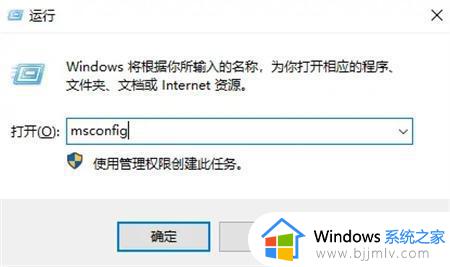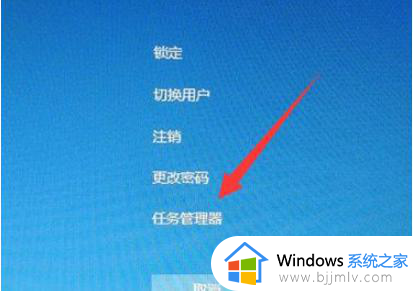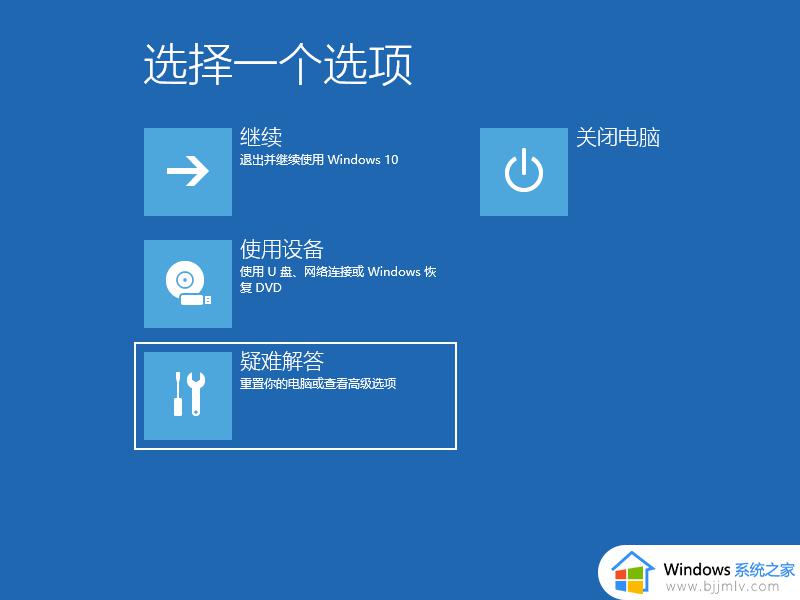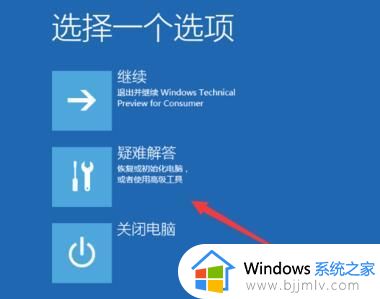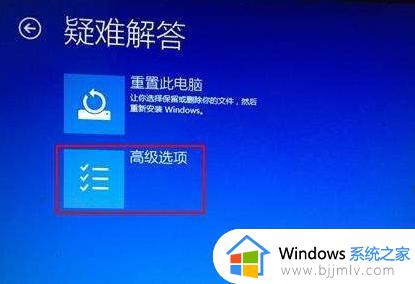win10进不去系统一直转圈怎么办 win10进不了系统无限卡在转圈修复方法
一般我们在启动win10电脑的过程中,都会经过微软系统的精彩开机动画,之后才能进入系统桌面,可是有小伙伴的win10系统在启动时,却一直卡在转圈圈界面很长时间也没有进入系统,对此win10进不去系统一直转圈怎么办呢?下面小编就给大家带来win10进不了系统无限卡在转圈修复方法。
具体方法:
1、重启多次电脑直到显示恢复页面为止,在其中点击查看高级恢复选项。
2、接着我们点击疑难解答选项,选择高级选项里的启动设置,然后按下F4选择启用安全模式。
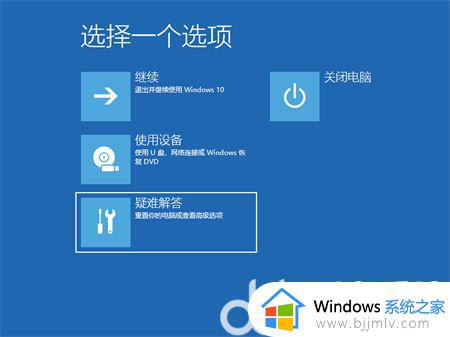
3、通过安全模式启动电脑后应该就可以正常进入系统了,此时我们进入控制面板并选择卸载程序,在其中将近期安装的程序和驱动全部卸载掉。
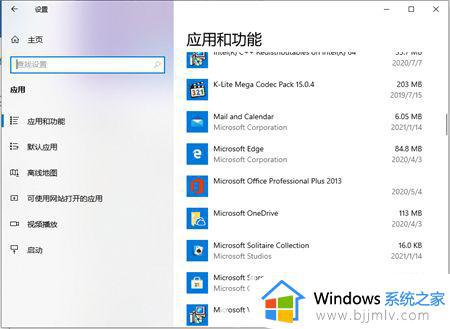
4、接着我们使用“win+R”组合键打开运行窗口,在窗口中输入“msconfig”并按下回车键。
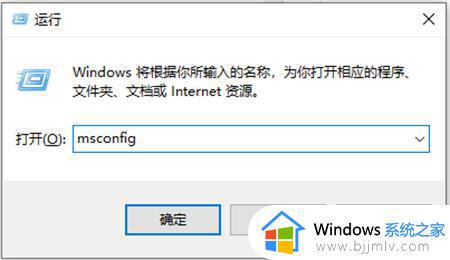
5、在弹出的窗口中点击切换到服务选项卡中,勾选上隐藏所有Microsoft服务后点击全部禁用,然后重启电脑即可。
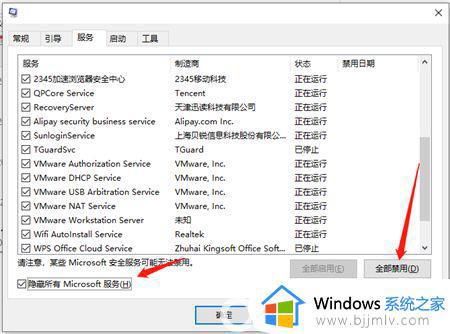
本文就是小编教大家的win10进不了系统无限卡在转圈修复方法了,有遇到相同问题的用户可参考本文中介绍的步骤来进行修复,希望能够对大家有所帮助。